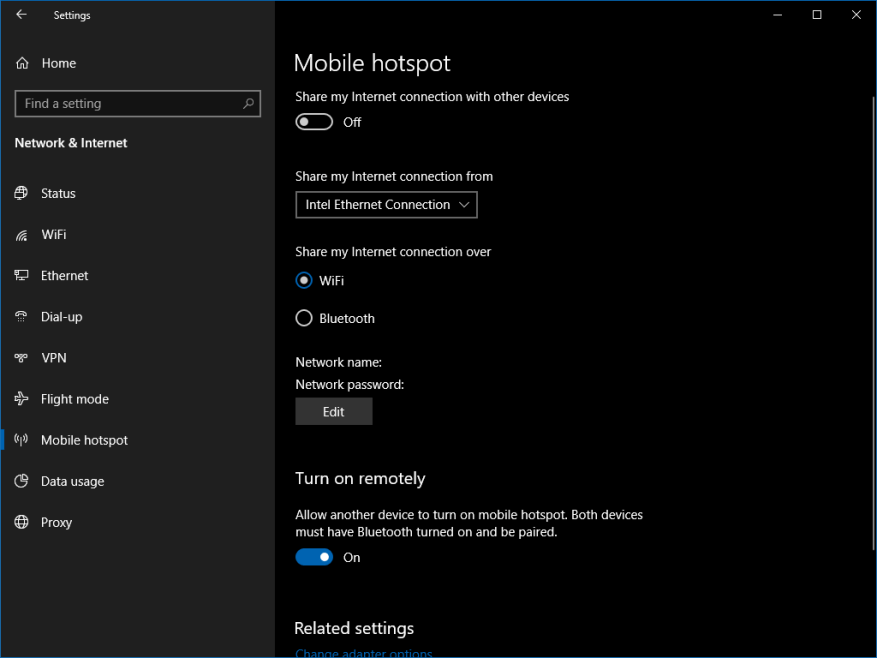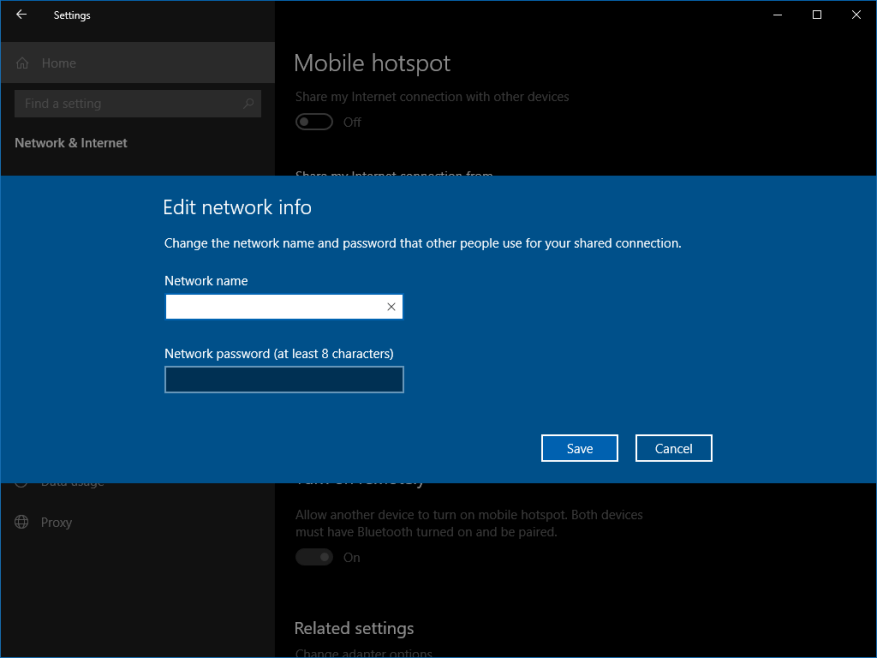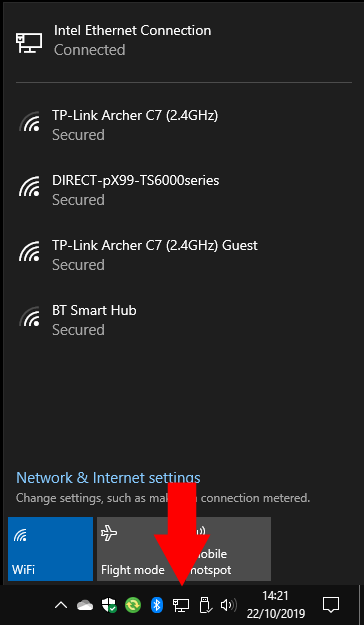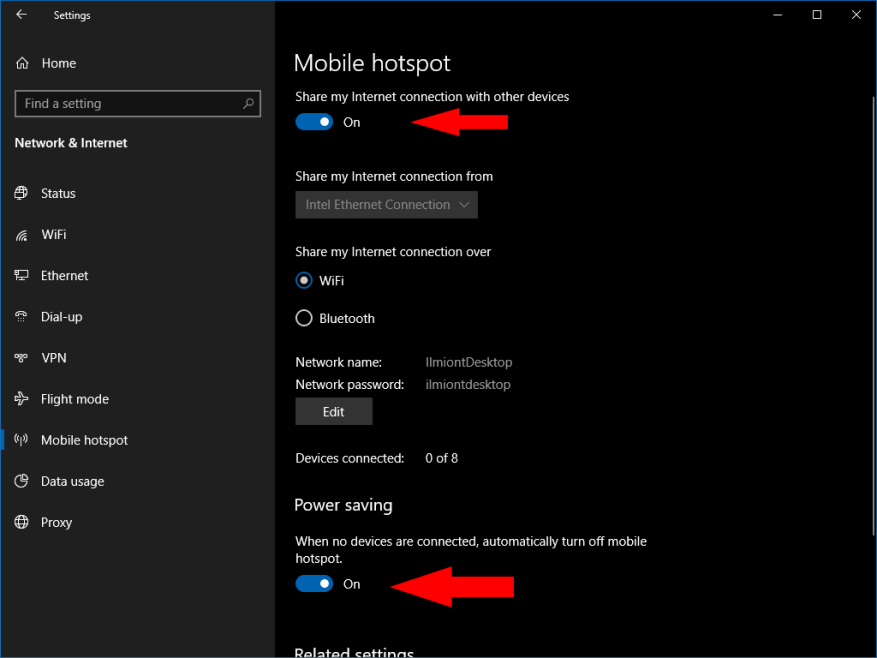Počítač s Windows 10 můžete použít k hostování bezdrátového hotspotu pro vaše další zařízení. Windows má vestavěnou podporu pro Wi-Fi i Bluetooth hotspoty (za předpokladu, že váš počítač má hardware pro oba), takže můžete připojit široký výběr telefonů a tabletů.
Chcete-li nakonfigurovat hotspot, nejprve otevřete aplikaci Nastavení a klikněte na kategorii „Síť a internet“. V postranní navigační nabídce vyberte stránku „Mobilní hotspot“.
Nastavení by mělo být poměrně samovysvětlující. Nejprve musíte vybrat síťový adaptér, jehož připojení k internetu chcete sdílet. Na stolním počítači to může být ethernetový port. Pokud používáte tablet s mobilním připojením, možná budete chtít sdílet jeho LTE připojení. Vyberte příslušný adaptér ze seznamu pomocí rozevírací nabídky.
Dále se rozhodněte, zda chcete hotspot hostovat pomocí Wi-Fi nebo Bluetooth. Obecně byste měli zvolit Bluetooth, pokud zařízení, ke kterému se připojujete, nepodporuje Wi-Fi. Wi-Fi nabízí přenosové rychlosti daleko vyšší než Bluetooth, takže je vhodnější pro internetový provoz.
Nyní byste měli věnovat čas přizpůsobení jména a hesla pro váš hotspot. Klepnutím na tlačítko Upravit tyto možnosti změníte. Název sítě je to, co zařízení zobrazí při vyhledávání dostupných připojení. Ujistěte se, že používáte silné heslo, abyste zabránili nežádoucímu vniknutí.
Poslední tlačítko na stránce „Zapnout vzdáleně“ lze použít k tomu, aby systém Windows aktivoval váš hotspot na vyžádání. Klientská zařízení mohou požadovat, aby byl hotspot zapnutý, i když je v nastavení Windows zakázán. To funguje pouze v případě, že je zařízení již spárováno s vaším počítačem přes Bluetooth, takže má způsob komunikace s Windows. Kompatibilní jsou pouze některá zařízení, například telefony s Windows 10 Mobile.
Nakonec přepněte tlačítko „Sdílet mé internetové připojení s jinými zařízeními“ v horní části stránky do polohy „Zapnuto“. Tím se aktivuje váš hotspot.Po chvíli by se měl na ostatních zařízeních zobrazit jako síť Wi-Fi nebo Bluetooth. Připojte se pomocí hesla, které jste nakonfigurovali výše.
Když se připojujete k jinému zařízení s Windows 10, váš hotspot se zobrazí v nabídce sítě na systémové liště. Klikněte na ikonu Wi-Fi v pravém dolním rohu a počkejte, až se naplní seznam sítí. Po chvíli by se měl objevit váš hotspot pojmenovaný štítkem, který jste přiřadili zpět na stránce Nastavení. Klepnutím na síť zadejte heslo a připojte se.
Jakmile bude váš hotspot aktivní, získáte přístup k nové možnosti „Úspora energie“. To umožňuje systému Windows automaticky vypnout hotspot, pokud nebyla po určitou dobu připojena žádná zařízení. To šetří energii a snižuje bezpečnostní riziko, že vaše zařízení zveřejní dostupný hotspot.
Hotspot můžete kdykoli deaktivovat a odpojit tak všechna zařízení. Aplikaci Nastavení nemusíte otevírat, protože v Centru akcí systému Windows 10 je k dispozici dlaždice Rychlá akce – stisknutím kláves Win+A otevřete Centrum akcí a poté kliknutím na dlaždici „Mobilní hotspot“ tuto funkci vypněte.
FAQ
Jak používat hotspot Wi-Fi Windows 10?
Nové sdílení Wi-Fi ve Windows 10 se na vašich zařízeních zobrazí jako síť Wi-Fi nebo Bluetooth. Můžete na něj kliknout a poté klepnutím na heslo k němu získat přístup. Poté, co bude váš hotspot Windows 10 aktivní, bude k dispozici nová možnost v Nastavení > Síť a internet > Mobilní hotspot: Úspora energie.
Jak nastavím mobilní hotspot?
Tethering přes Wi-Fi: Nastavení > Připojení > Mobile Hotspot a Tethering > zapněte Mobile Hotspot. Tethering v podstatě znamená připojení počítače nebo jiného zařízení k jinému a jeho použití jako přístupového bodu k internetu.
Co je telefonní Wi-Fi hotspot?
Wi-Fi hotspot telefonu je přístupový bod k internetu vestavěný do vašeho smartphonu, který poskytuje připojení Wi-Fi pro další zařízení v jeho dosahu.Funguje podobně jako kabelové připojení k internetu, jaké máte doma, pouze k získání přístupu k internetu využívá bezdrátová data od vašeho mobilního operátora.
Jak se připojím k hotspotům Xfinity WiFi?
Spusťte tok WiFi. Je dobré se automaticky připojit k zabezpečeným hotspotům Xfinity WiFi, jakmile zapnete telefon. Chcete-li se automaticky připojit k nezabezpečenému veřejnému xfinitywifi, stačí jedno kliknutí a získáte přístup k hotspotům v dosahu. Přejděte do Nastavení > WiFi a poté ze seznamu sítí v dosahu vyberte „xfinitywifi“.
Jak změním svůj počítač se systémem Windows 10 na hotspot?
Odpověď komunity. Pokud má váš počítač mobilní datové připojení, můžete svůj počítač se systémem Windows 10 proměnit v mobilní hotspot sdílením internetového připojení s jinými zařízeními přes Wi-Fi. Vyberte tlačítko Start a poté vyberte Nastavení > Síť a internet > Mobilní hotspot.
Co je Wi-Fi (mobilní) hotspot ve Windows 10?
Jedná se o klasickou funkci pro vysílání vašeho Windows PC WiFi, Ethernetu nebo mobilního datového připojení ostatním pomocí příkazového řádku a pomocí systémových nastavení. Tento tutoriál vám ukáže různé způsoby, jak vytvořit a nastavit Wi-Fi (mobilní) hotspot ve Windows 10.
Jak vypnout hotspot Windows 10, když není připojeno žádné zařízení?
Poté, co bude váš hotspot Windows 10 aktivní, bude k dispozici nová možnost v Nastavení > Síť a internet > Mobilní hotspot: Úspora energie. Můžete jej zapnout, aby systém Windows automaticky vypnul mobilní hotspot, když po určitou dobu nebude připojeno žádné zařízení.
Jak mohu vysílat svou WiFi jako Wi-Fi hotspot?
Ve Windows 10 můžete vysílat své WiFi, Ethernet nebo mobilní datové připojení jako Wi-Fi hotspot. Díky tomu se k němu mohou připojit další zařízení. To lze provést prostřednictvím aplikace Nastavení. Přečtěte si tento článek a zjistěte, jak na to. Otevřete Nastavení. Stiskněte tlačítko Start v levé dolní části nabídky. Klikněte nebo klepněte na část Síť a internet.
Jak proměnit počítač se systémem Windows 10 v mobilní hotspot?
Proměňte svůj počítač se systémem Windows 10 v mobilní hotspot sdílením internetového připojení s jinými zařízeními přes Wi-Fi. Můžete sdílet připojení Wi-Fi, Ethernet nebo mobilní datové připojení. Pokud má váš počítač mobilní datové připojení a sdílíte jej, použije data z vašeho datového tarifu.
Jak nastavím hotspot na svém telefonu Android?
Na zařízení, ke kterému se chcete připojit, přejděte do Nastavení > Mobilní data > Osobní hotspot nebo Nastavení > Osobní hotspot a ujistěte se, že je zapnuté. Poté ověřte heslo Wi-Fi a název telefonu. Zůstaňte na této obrazovce, dokud nepřipojíte druhé zařízení k síti Wi-Fi.
Jak zapnu a vypnu svůj mobilní hotspot?
I když je to nejrychlejší a nejsnadnější způsob, jak zapnout a vypnout mobilní hotspot, nejprve si budete chtít chvíli nakonfigurovat. Otevřete aplikaci Nastavení. Klepněte na možnost Síť a internet. Vyberte Hotspot a tethering. Klepněte na hotspot Wi-Fi. Tato stránka obsahuje možnosti pro zapnutí a vypnutí funkce hotspot.